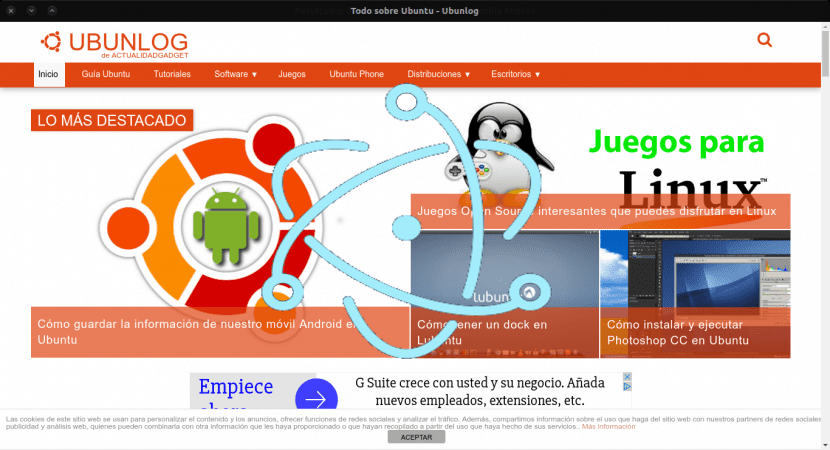
Sa artikulong ngayon ay titingnan natin ang Electron. Ang paggamit nito balangkas para sa pagbuo ng mga aplikasyon kasama ang isang tool na tinatawag na Nativefier, ito ay nagiging isang unibersal na solusyon kung saan pakete mga aplikasyon ng web para sa desktop.
Sa parehong blog na ito ay napag-usapan na natin ang tungkol sa ilang mga kaso ng webapp. Sa kanila alam natin ang mga application tulad ng webcatalog. Ito ay isang malawak na katalogo kung saan makakakita kami ng isang malaking bilang ng mga application na nilikha gamit ang Electron. Ang ilan pang mga halimbawa ng maaari naming likhain sa software na ito ay ang mga application tulad ng Wmail, Skype, Simplenote, GitKraken o Visual Studio Code.
Sa ilang mga site sinabi nila na sa panahong ito hindi na namin kailangan ng mga katutubong application para sa Linux. Tulad ng alam ng lahat, ang web ay multiplatform, at iyon ang dahilan kung bakit ang mga aplikasyon sa pangkalahatan ay unti-unting lumilipat sa web sa loob ng maraming taon.
Tulad ng sinasabi nila sa kanilang websiteKung ang gumagamit ay maaaring bumuo ng isang website, ang isang desktop application ay maaaring mabuo nang madali. Ang elektron ay isang balangkas para sa paglikha ng mga katutubong application na may mga teknolohiya sa web tulad ng JavaScript, HTML at CSS.
Salamat dito, upang magamit ang isang web application kakailanganin lamang namin ng isang web browser. Ngayon lahat ng mga browser ay sumusuporta sa mga tampok tulad ng pag-iimbak ng data sa disk o mga abiso. Ito ang pinaka tipikal na kinakailangang gamitin ng anumang webapp.
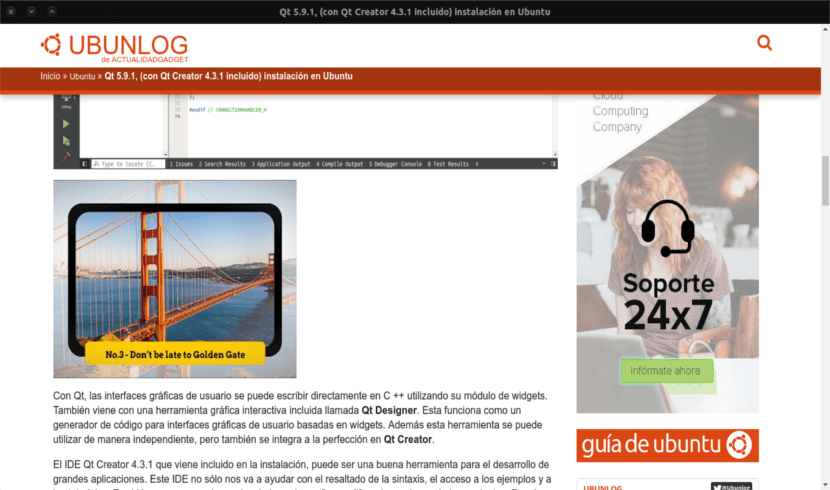
Papayagan tayo ng elektron encapsulate ang mga application ng web para sa sariling pagkonsumo sa isang simpleng paraan. Matapos masubukan ito at mapatunayan na gumagana ito nang tama, dapat kong tanggapin na nang walang malinaw tungkol sa tunay na pagiging kapaki-pakinabang nito, kahit papaano ay naging mausisa ito. Ang tunay na kahusayan nito ay hindi kapansin-pansin kung ihinahambing namin ito sa pagkonsumo ng mga mapagkukunan na gagawin ng Chromium kung mga extension, kapag binubuksan ang parehong website. Ang elektron ay batay sa Kromo at sa runtime environment node.js.
Palaging itinaas ng electron ang parehong tanong, ano ang kailangan ko upang lumikha ng mga nakapag-iisang application kapag maaari kong buksan ang mga ito sa mga tab mula sa browser? Ang mga kadahilanan ay maaaring mula sa pagkamit ng mas mahusay na pagsasama sa desktop, hanggang sa pag-save ng ilang mga mapagkukunan sa pamamahala ng ilang mga site nang nakahiwalay. Narito ang bawat isa ay kailangang maghanap ng kanilang sariling mga sagot.
I-install ang Nativefier upang lumikha ng Electron WebApp sa Ubuntu
Upang maisagawa ang gawaing ito, ang unang bagay na gagawin namin ay i-install ang Node.js at ang manager ng npm package. Para dito bubuksan namin ang terminal (Ctrl + Alt + T) at magsulat ng isang bagay tulad ng sumusunod dito.
sudo apt install nodejs npm
Sa puntong ito mai-install namin ang utility na magsasagawa ng conversion mula sa manager ng package ng Node.js. Sa parehong terminal nagsusulat kami ng sumusunod na pagkakasunud-sunod.
sudo npm install nativefier -g
Ngayon ay maaari naming simulan ang paglikha ng aming sariling mga web application. Maglulunsad lamang kami sa terminal (Ctrl + Alt + T) ng isang bagay tulad ng sumusunod:
nativefier ubunlog.com
Nativefier ay magsisimulang magbalot ng nakalagay na website nang nakapag-iisa. Sa parehong oras ay panatilihin nito ang mga katangian at bibigyan ng isang icon at isang pangalan. Ang launcher ng aming application, kasama ang natitirang mga kinakailangang file, mahahanap natin sa isang folder na may parehong pangalan tulad ng web sa direktoryo mula sa kung saan namin isinagawa ang nakaraang pagkilos.

Dapat linawin na papayagan tayo ng Nativefier maglapat ng iba't ibang mga pagpipilian sa mga application na nais naming i-package. Maaari mong suriin ang dokumentasyon sa pahina nito GitHub. Ang mga pagpipiliang ito ay mula sa posibilidad ng pagpapasadya ng pangalan ng application, pagdaragdag ng isang icon at nagtatapos sa pagbabago ng mga default na sukat ng window, bukod sa iba pa. Dapat ding pansinin na gagawin natin payagan ang pag-embed ng JavaScript o CSS code sa webapp. Ang mga posibilidad na bukas sa amin ay dumarami.
Upang tapusin, maaari lamang nating tanungin ang ating sarili kung ang mga ganitong uri ng aplikasyon ay mas komportable o makabuo ng sapat na mataas na pag-save ng mga mapagkukunan sa aming mga aparato. Sapagkat magagawa namin ang halos pareho sa pamamagitan ng pagdaragdag ng isang direktang link sa aming desktop sa parehong Chrome at Chromium. Bahala ito sa panlasa ng bawat isa.
Kumusta at anong mga utos ang maaari kong gamitin upang matanggal ito, kasama ang electron na na-download bilang bahagi ng pag-install? Salamat sa iyong blog, nasa kde neon ako